У сьогоднішньому проекті Ми хочемо розповісти Вам про те, як з канцелярських кнопок створити власний шедевр мистецтва. Найвідомішим художником цього стилю є американець Ерік Даг (Eric Daigh). Незважаючи на обмежену колірну гамму (виробники пропонують лише кілька кольорів) і відсутність можливості змішування таких кольорів - художник отримує дивовижні, цікаві і вкрай реалістичні портрети. Спробуйте і Ви! Тільки почніть заздалегідь! Хоч проект і відрізняє простота (впоратися навіть і новачок), але зажадає від Вас дуже багато часу (від доби до декількох місяців). Так що запасіться витримкою і приступайте. А якщо Ви шукаєте готовий подарунок, то загляньте в наш XHAND магазинчик (для переходу натисніть сюди).
Вам буде потрібно:
Інструкція
1. Для початку визначтеся з тим, що Ви будете «малювати» і якого розміру. Наприклад, нехай це буде ось такий портрет (дивіться малюнок нижче). Розмірами, скажімо, 90 канцелярських кнопок (назвемо їх пікселями) по горизонталі і 120 по вертикалі (чим менше - тим гірше якість картини). Розміри самої картини в підсумку вийдуть 72х96 см. (Діаметр канцелярської кнопки 0,8 см. Відповідно 90х0,8 = 72).


3. Виберіть в меню «Зображення» - «Розмір зображення».

4. У віконці в графах ширина і висота введіть відповідні значення в пікселях (праворуч у віконці повинно бути виставлено px). Зверніть увагу на скріпку праворуч від місця де Ви вводили дані по ширині і висоті, якщо скріпка зчеплена, то значення ширини і висоти будуть змінюватися пропорційно зменшенню / збільшення одного з параметрів.

5. Натисніть кнопку змінити. В результаті у Вас повинно вийти щось подібне.

6. У меню виберіть «Зображення» - «Режим» - «Індексований».

7. У віконці виберіть «Використовувати власну палітру».
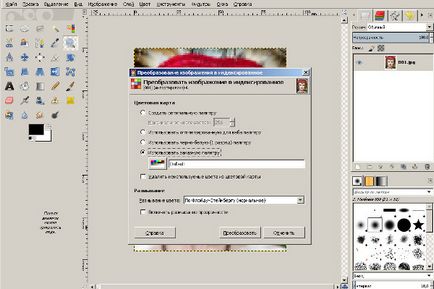
8. Натисніть на кнопку вибору палітри, а потім на «Відкрити діалог вибору палітри» (кнопка знаходиться в нижньому правому куті списку).
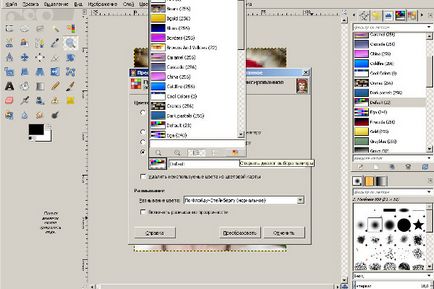
9. У правій панелі (ну або де Ви там розташували її) відкриється діалог вибору палітри. У ньому виберіть палітру «Default», а потім клацніть по кнопці «Створити копію цієї палітри».
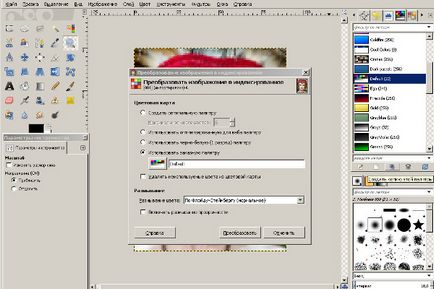
10. У Вас відкриється меню редагування скопійованої палітри. Видаліть всі непотрібні кольору (виділяєте непотрібний колір і тиснете кнопку видалити внизу панелі). Залиште тільки 6 з них: червоний, синій, зелений, жовтий, чорний, білий.
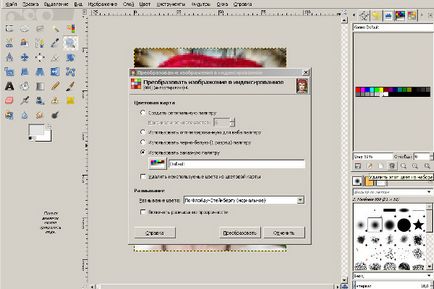
11. Коли закінчите видаляти - дайте назву нової палітрі і збережіть її.
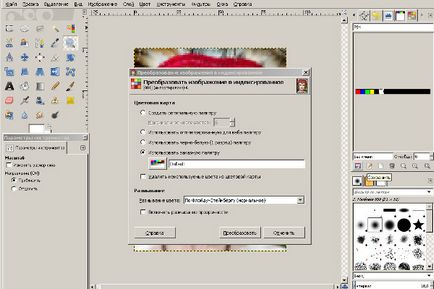
12. Після того як палітра збережена вона відразу у вікні вибору не з'явиться. Тому, закрийте вікно перетворення зображення і заново відкрийте ( «Зображення» - «Режим» - «Індексований»).

13. У віконці виберіть «Використовувати власну палітру», а в ньому - ту палітру, яку Ви створили трохи раніше. Крім того встановіть розмивання по Флойду-Стенберг (нормальне).
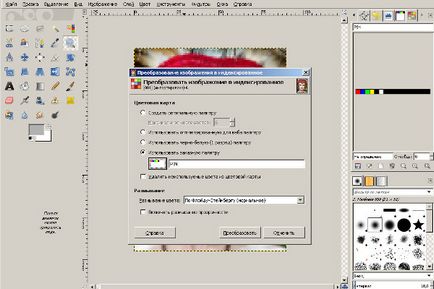
14. Натисніть кнопку «Перетворити». В результаті у Вас повинно вийти щось подібне.
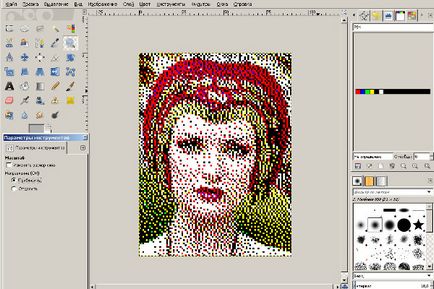
15. Ну ось, зразок майбутньої картини готовий. Для зручності можете його збільшити до необхідних розмірів ( «Зображення» - «Розмір зображення») і роздрукувати.
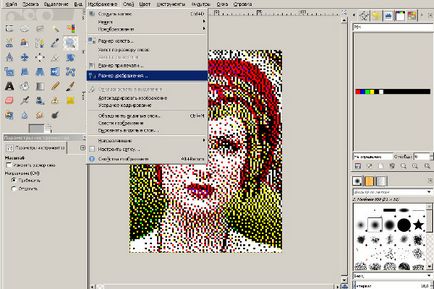
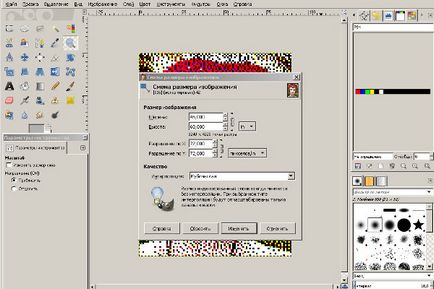
16. Тепер Вам необхідно визначити потребу в кількості кнопок кожного кольору. Для цього відкрийте меню «Колір» - «Інфо» - «Гістограма». Справа відкриється віконце гістограми.
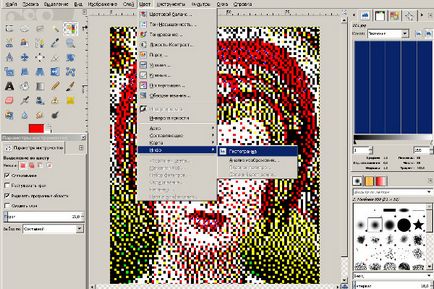
17. Тепер в панелі інструментів виберіть наступний інструмент: Виділення областей з заливкою складного кольору.
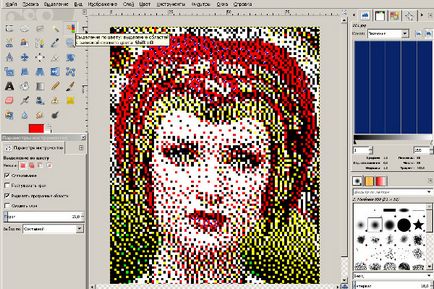
18. Тепер клацніть по будь-якому кольору. В результаті у Вас повинні виділитися всі пікселі на зображенні. Тепер подивіться в віконце гістограми, там в графі число вказано кількість пікселів. Запишіть його собі з позначкою відповідного кольору. Виконайте дану операцію для всіх кольорів.
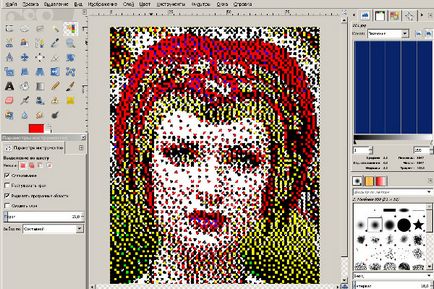
19. Тепер, коли у Вас є зразок збірки і кількість необхідних канцелярських кнопок кожного кольору - приступайте до збірки. Для зручності на лист ДВП (необхідних розмірів) нанесіть розмітку.

20. Так як більшість канцелярських скріпок йдуть в наборах (різні кольори перемішані), то для зручності розділіть їх за кольором. До речі, при складанні близько 10% канцелярських кнопок ламається і втрачається, тому купуйте такі кнопки з невеликим запасом.

21. Приступайте до збірки. Вона зажадає від Вас витримки і часу, в залежності від розмірів картини або портрета.

22. Ну ось Ви і вставили останню канцелярську кнопку! Картина готова! Можете в багетній майстерні замовити рамку для краси, або залишити так як є.
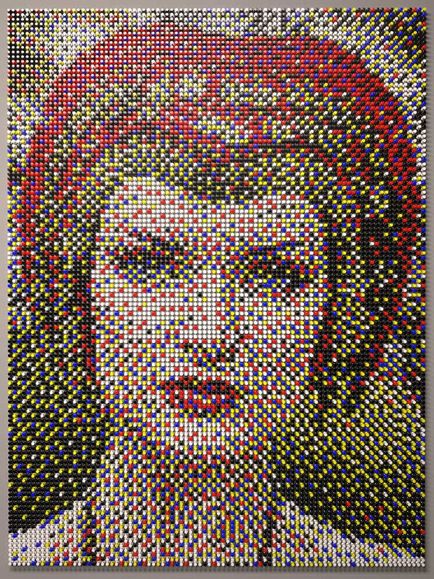
Ну і в продовження кілька робіт від Еріка Дага.

